Creación de reglas de Data Activator
Una vez que introduzca datos en un reflejo o asigne datos a objetos, puede crear reglas para actuar sobre los datos. Hay tres tipos de reglas: reglas en eventos, reglas en eventos que se agregan a un objeto y reglas en las propiedades de un objeto.
Importante
Data Activator está actualmente en versión preliminar.
¿Por qué crear reglas en eventos?
La creación de reglas en eventos le permite obtener una activación para cada evento que entra en una secuencia de eventos. Al crear estos tipos de reglas, puede realizar un seguimiento del estado de algo a lo largo del tiempo. Por ejemplo:
Recibirá una alerta cada vez que se produzca un nuevo evento en una secuencia de eventos que tenga lecturas en un solo sensor de IoT.
Puede recibir una alerta cada vez que se produzca un nuevo evento y el valor de una columna de ese evento cumpla la condición definida.
¿Por qué crear reglas en eventos que se agregan a objetos?
La creación de reglas en eventos que se agregan a un objeto es similar a las reglas creadas en los eventos. Sin embargo, se hace un seguimiento de los eventos para identificadores de objetos específicos. Se obtiene una activación cada vez que entra un nuevo evento en el flujo de eventos que se agrega al objeto. Además, puede identificar la instancia para la que llegó. Una ventaja agregada es que puede usar propiedades de otros flujos de eventos que se agregan a ese mismo objeto en la expresión de regla.
¿Por qué crear reglas en propiedades?
La creación de reglas en propiedades permite supervisar una propiedad en objetos a lo largo del tiempo. Si desea supervisar el estado de una propiedad en un objeto, cree una regla en una propiedad.
Por ejemplo, puede controlar la temperatura de un envase y si se mantiene dentro de un intervalo establecido a lo largo del tiempo.
Definición de una condición de regla y una acción
Use Reglas para especificar los valores que desea supervisar en los eventos, las condiciones que desea detectar y las acciones que desea que realice Data Activator.
Paso 1: Seleccionar los datos
En el Explorador de desencadenadores de datos, seleccione la propiedad o el flujo de eventos que se van a supervisar en la regla. Consulte crear propiedades más adelante en este artículo para obtener información sobre las propiedades.
Una vez que seleccione una propiedad o una secuencia de eventos, verá una vista previa de los valores de un ejemplo de las instancias del objeto.
Paso 2: Crear una nueva regla
Para crear una nueva regla, en la cinta de opciones, seleccione Nueva regla. Asígnele un nuevo nombre seleccionando el nombre de regla predeterminado y editándolo. La sección Supervisar de la regla se rellena previamente con los datos que seleccionó en el paso 1.
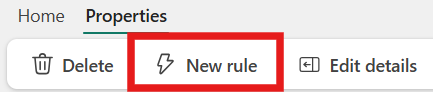
Paso 3: Definir la condición que se va a detectar
A continuación, elija el tipo de condición que desea detectar. Puede usar condiciones que comprueban:
- cuando un valor numérico es superior o inferior a un umbral (por ejemplo, la temperatura es superior a 30),
- cuando cambia un valor true o false lógico (por ejemplo, HasFault se convierte en True) o
- cuando cambia el valor de una cadena (por ejemplo, Estado cambia de InCompliance).
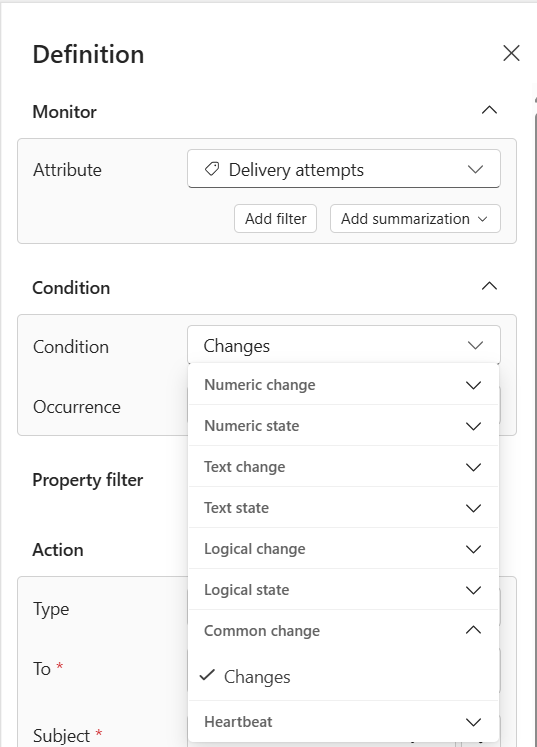
Los gráficos de la pestaña Definición se actualizan para mostrar un ejemplo de los eventos que cumplen las condiciones establecidas.
Si va hasta la pestaña Análisis, encontrará dos gráficos. En el primero se muestra el número total de veces que se desencadena la regla, para todos los identificadores de objeto que de los que Data Activator está realizando un seguimiento. Use este gráfico para comprender el volumen de notificaciones que se activaron sobre todos los identificadores de objetos. En el segundo gráfico se muestra el número total de veces que se activó el disparador, para los cinco identificadores de objeto. Use este gráfico para comprender mejor si hubo identificadores de objetos particulares que contribuyen más a todas las activaciones que se activan.
Paso 4: Definir la acción que se va a realizar
Por último, use la sección Acción para elegir qué hacer cuando se detecte la condición.
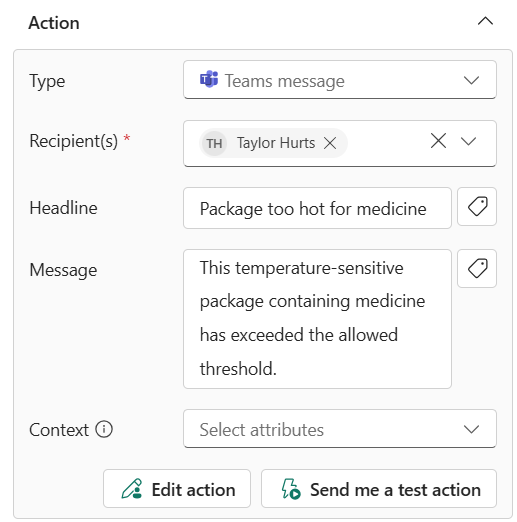
Los distintos tipos de acción tienen parámetros diferentes. Algunos de esos parámetros son: la dirección de correo electrónico a la que desea enviar, el flujo de trabajo que desea iniciar, la línea de asunto o información adicional.
También puede seleccionar Editar acción para ver un editor con una vista previa del mensaje que envía la acción y opciones para agregar más información a la acción.
Probar la regla
Después de crear una regla, pruébela seleccionando Enviar una alerta de prueba. Al seleccionar este botón se busca un evento pasado para el que la activación de la regla es true y se le envía una alerta para que pueda ver cómo es la alerta para ese evento.
- La alerta de prueba siempre va a usted, independientemente del campo destinatario de la tarjeta Acción
- La opción Enviar una alerta de prueba solo está habilitada si tiene al menos un evento pasado para el que se cumple la condición del desencadenador.
Inicio y detención de la regla
Las reglas se crean en un estado Detenido. Esto significa que no se evalúan como flujos de datos en el sistema y no realizan ninguna acción como resultado. Después de definir la regla, seleccione Guardar e iniciar para activar la regla. Si no está listo para iniciar la regla, guárdela y vuelva más tarde. Cuando esté listo, seleccione Iniciar en la barra de herramientas de Data Activator para empezar a ejecutar el desencadenador y tomar medidas.

Una vez iniciada, verá En ejecución en el área de título de la tarjeta de regla. Además, el icono del Explorador muestra que la regla se está ejecutando. Al iniciar la regla, las nuevas activaciones comienzan a ejecutarse con nuevos datos ingeridos. La regla no se activa en los datos que ya se han ingerido. Para detener la alerta, seleccione Detener.
Si realiza cambios en la regla (por ejemplo, cambia la condición que busca), seleccione Actualizar en la barra de herramientas para asegurarse de que la regla en ejecución usa los nuevos valores.
Al eliminar una regla (o un objeto), puede tardar hasta cinco minutos en completarse cualquier procesamiento de datos de back-end. Las reglas eliminadas pueden seguir supervisando los datos, y tomar medidas en consecuencia, durante unos minutos después de ser eliminadas.
Crear propiedades
A veces, debe reutilizar la lógica de reglas en varias reglas. Cree una propiedad para definir una condición o medida reutilizable y, a continuación, haga referencia a esa propiedad desde varias reglas.
Para crear una propiedad, seleccione el flujo agregado al objeto que le interesa y seleccione Nueva propiedad en la cinta de opciones y, a continuación, seleccione la propiedad que desea usar en la lógica de la regla.

Una vez definida una propiedad, puede hacer referencia a ella desde una o varias reglas. Aquí hacemos referencia a la regla Temperatura propiedad máxima de la última hora.
Contenido relacionado
También puede obtener más información sobre Microsoft Fabric:

